4 월 업데이트 2024: 우리의 최적화 도구를 사용하여 오류 메시지를 받지 않고 시스템 속도를 늦추십시오. 지금 다운로드 이 링크
- 다운로드 및 설치 여기에 수리 도구.
- 컴퓨터를 스캔하도록 합니다.
- 그러면 도구가 컴퓨터 수리.
애니메이션 GIF 재미있을 수 있고 매우 재미있을 수 있습니다. 기업 프레젠테이션에서도 잘 배치 된 GIF는 청중의 관심을 다시 집중시켜 중요한 점을 강조하는 데 도움이 될 수 있습니다. 슬라이드에 추가 할 GIF가 이미 있거나 아직 아이디어를 찾고있는 경우 PowerPoint Point에 GIF를 삽입하는 데 3 분 밖에 걸리지 않습니다. GIF에 효과를 추가 할 때주의하십시오. 기울어 짐과 XNUMXD 회전으로 인해 애니메이션이 중단 될 수 있습니다.
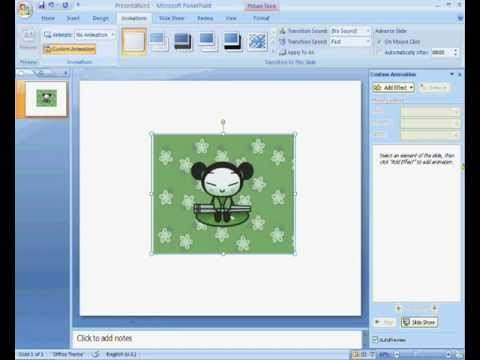
PowerPoint에 GIF를 삽입해야하는 이유
- 이를 통해 대중의 짧은 관심 시간을 즉시 포착 할 수 있습니다.
- 그것은 우리가 더 적은 단어로 많은 대중의 선입견에 응답 할 수있게합니다.
- 긴급한 주제를 다루는 데 유용한 안내서입니다.
PowerPoint 프레젠테이션에 GIF를 추가하면 팁
- 프레젠테이션을 이해하기 쉽게 만드십시오.
- 유머 사용
- GIF 이미지를 텍스트와 결합하십시오.
컴퓨터에서 PowerPoint에 애니메이션 GIF를 삽입하십시오.
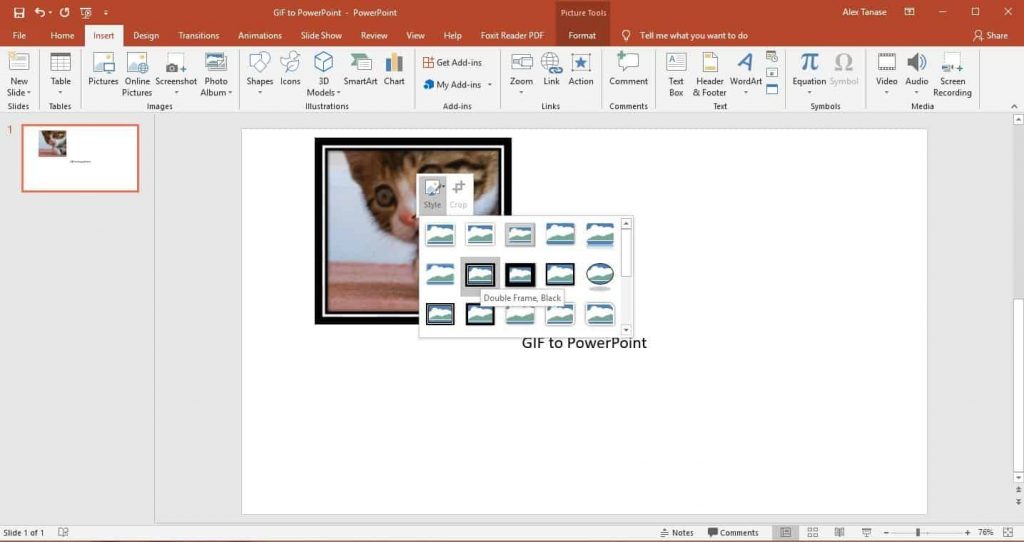
- 애니메이션 GIF를 추가 할 슬라이드를 선택하십시오.
- 리본 명령 모음의 삽입 탭에서 이미지를 클릭하십시오.
- 이미지 삽입 대화 상자에서 추가하려는 애니메이션 GIF의 위치로 이동하십시오.
- 파일을 선택한 다음 삽입 또는 열기를 클릭하십시오.
- 애니메이션을 재생하려면 리본에서 슬라이드 쇼 탭을 선택한 다음 슬라이드 쇼 시작 그룹에서 현재 슬라이드에서를 선택하십시오.
2024년 XNUMX월 업데이트:
이제 이 도구를 사용하여 파일 손실 및 맬웨어로부터 보호하는 등 PC 문제를 방지할 수 있습니다. 또한 최대 성능을 위해 컴퓨터를 최적화하는 좋은 방법입니다. 이 프로그램은 Windows 시스템에서 발생할 수 있는 일반적인 오류를 쉽게 수정합니다. 손끝에 완벽한 솔루션이 있으면 몇 시간 동안 문제를 해결할 필요가 없습니다.
- 1 단계 : PC 수리 및 최적화 도구 다운로드 (Windows 10, 8, 7, XP, Vista - Microsoft Gold 인증).
- 2 단계 : "스캔 시작"PC 문제를 일으킬 수있는 Windows 레지스트리 문제를 찾으십시오.
- 3 단계 : "모두 고쳐주세요"모든 문제를 해결합니다.
온라인 이미지 검색을 통해 PowerPoint에 애니메이션 GIF 삽입
- 컴퓨터에 GIF가없는 경우 온라인 이미지 검색을 사용하여 찾을 수 있습니다. GIF를 추가 할 슬라이드로 이동합니다.
- 맨 위 탐색에서 삽입을 클릭하고 온라인 이미지 (PowerPoint 2013 이상)를 선택하십시오.
- 팝업 필드에서 프리젠 테이션에 사용할 이미지를 검색하십시오. gif를 입력하여 검색을 세분화 할 수 있습니다.
- 기본적으로 "크리에이티브 커먼즈 전용"은 비활성화되어 있습니다. 프레젠테이션에 합법적 인 이미지 만 사용하려면 확인란을 선택한 상태로 둡니다.
- 원하는 이미지를 선택하고 삽입을 클릭하여 슬라이드에 추가하십시오. 특정 키워드를 사용하여 검색을 세분화하십시오. 예를 들어 데스크탑의 GIF를 입력하면 데스크탑과 관련된 애니메이션 이미지 만 표시됩니다.
- 온라인 옵션의 애니메이션 GIF에는 이미지 소스가 포함되어 있습니다. Creative Commons 라이센스에 따라 라이센스가 부여 된 경우에도 법적 보호를 위해 프리젠 테이션에 보관하는 것이 가장 좋습니다.
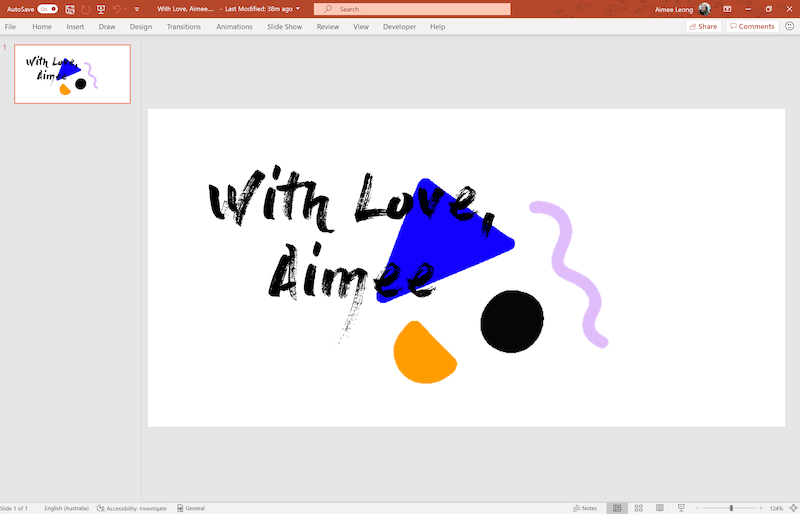
GIF 파일을 찾는 방법
컴퓨터에 다운로드 한 GIF를 사용하지 않으려면 PowerPoint의 온라인 이미지 검색 기능을 사용하여 GIF를 찾으십시오.
- PowerPoint를 열고 GIF를 추가하려는 슬라이드로 이동하십시오.
- 삽입으로 이동하십시오.
- PowerPoint 2010에서 클립 아트를 선택하거나 PowerPoint 2013 이상에서 온라인 이미지를 선택하십시오.
- 검색 상자에 애니메이션 이미지 또는 GIF를 입력하고 Enter를 누르십시오. 애니메이션 오리 또는 회사 GIF와 같은 키워드를 추가하여 옵션을 제한하십시오.
- 크리에이티브 커먼즈 만 상자를 선택하여 프레젠테이션에 법적으로 허용 된 이미지를 검색하십시오.
- 원하는 GIF를 선택하고 삽입을 선택하여 슬라이드에 추가하십시오.
결론
GIF는 오늘날 그 어느 때보 다 인기가 높으며 PowerPoint 프레젠테이션에 개성, 캐릭터 또는 유머를 더할 수있는 좋은 방법입니다.
GIF를 발음하는 방법에 관계없이 PowerPoint에서는 이러한 애니메이션 이미지를 처리하여 프레젠테이션을 꾸밀 수 있습니다.
전문가 팁 : 이 복구 도구는 리포지토리를 검색하고 이러한 방법이 효과가 없는 경우 손상되거나 누락된 파일을 교체합니다. 문제가 시스템 손상으로 인한 대부분의 경우에 잘 작동합니다. 또한 이 도구는 시스템을 최적화하여 성능을 최대화합니다. 그것은에 의해 다운로드 할 수 있습니다 여기를 클릭

CCNA, 웹 개발자, PC 문제 해결사
저는 컴퓨터 애호가이자 실습 IT 전문가입니다. 컴퓨터 프로그래밍, 하드웨어 문제 해결 및 수리 분야에서 수년간의 경험을 갖고 있습니다. 저는 웹 개발과 데이터베이스 디자인 전문입니다. 네트워크 디자인 및 문제 해결을위한 CCNA 인증도 받았습니다.

